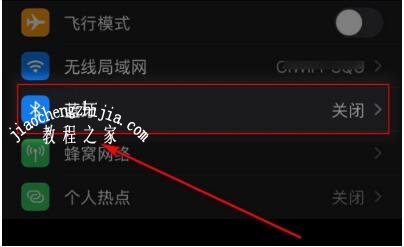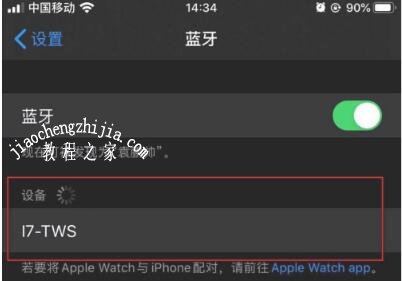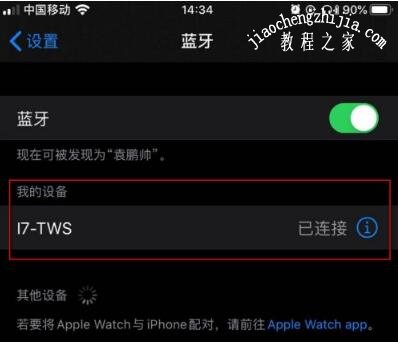现在很多用户在使用手机时都会连接蓝牙耳机,不仅方便并且随时可携带,最近购置iPhone12的用户已经陆续的收到产品了,有些用户第一次使用iPhone产品,还不清楚怎么连接蓝牙耳机吧!下面教程之家网为大家带来iPhone12连接蓝牙耳机的步骤教程,看完大家就知道怎么连接了。
iPhone12怎么连接蓝牙耳机
1、打开手机,在桌面找到设置图标,点击设置进入设置界面;
2、在设置中找到蓝牙功能,点击蓝牙功能进入界面;
3、进入到蓝牙功能界面中后,玩家需要打开蓝牙,进行搜索;
4、在蓝牙搜索其他蓝牙设备时,玩家需要在下方找到自己的蓝牙耳机名称,点击进行配对;
5、点击进行配对后,只需等待连接成功,连接成功后设备名称右边会有已连接的字样;
6、之后连接蓝牙时,只有第一次需要这样操作,以后就只需要打开手机蓝牙,就会自动连接。
关于iPhone12连接蓝牙耳机的步骤教程就分享到这了,希望可以给大家带来帮助,如果你还想了解更多关于iPhone12的使用技巧,可以进入教程之家网查询下。